Establece as preferencias realización para determinar como se mostran os resultados en Universal Resource Scheduling
As preferencias de realización personalizan como a programación Asistente mostrará os resultados para os requisitos dun só día. De forma predeterminada, a programación Asistente mostra os resultados baseados nas programacións de recursos e no primeiro tempo dispoñible. As preferencias realización inclúen intervalos e grupos de tempo, ou unha combinación deles.
Intervalos
Os intervalos definen a duración das franxas horarias nas que se mostrarán os resultados da programación Asistente e a hora de inicio das reservas posteriores. Por exemplo, con intervalos de 30 minutos, a programación Asistente mostrará un recurso dispoñible ás 9:27 a.m. como dispoñible ás 9:30 a.m. e reservará a hora de inicio (hora de chegada) para as 9:30 a. m. Isto inclúe o tempo de viaxe para requisitos e pedidos de traballo no sitio, o que significa que o tempo de viaxe comezará antes das 9:30 a.m., e un recurso de campo chegará e comezará a traballar ás 9:30 a.m.
Franxas horarias
As franxas horarias permiten aos programadores buscar e ver resultados como bloques de hora ao usar o asistente de programación. A diferenza dos intervalos, os grupos horarios non inflúen na hora de inicio da reserva posterior. A diferenza dos intervalos, os grupos horarios non ditan a hora de inicio das reservas posteriores. As franxas horarias organizan resultados, pero deixan a hora de inicio e a hora de chegada como está, en función da programación do recurso específico.
Por exemplo, unha empresa de calefacción e refrixeración quere agrupar as instalacións de aire acondicionado en dous bloques. Crean bloques de mañá (de 8:00 a 12:00) e de tarde (de 13:00 a 17:00), cun descanso de 1 hora para xantar no medio. Comunican aos clientes un intervalo horario de mañá ou tarde para cando chegue a instalación equipo.
Crear unha preferencia de cumprimento
En Universal Resource Scheduling, abra a área Configuración. En Programación, selecciona realización Preferencias e selecciona Novo.
Introduce un Nome e Garda o rexistro.
Para definir un intervalo, vai á pestana Intervalo .
- Escolle un Intervalo para definir a duración entre dúas franxas horarias dispoñibles.
- Establece a hora de Os intervalos comezan para definir a hora de inicio para cando as opcións están dispoñibles, dependendo da dispoñibilidade dos recursos e das horas de traballo.
- Introduza o número de Resultados por intervalo para limitar cantas opcións presenta o sistema para unha franxa horaria.
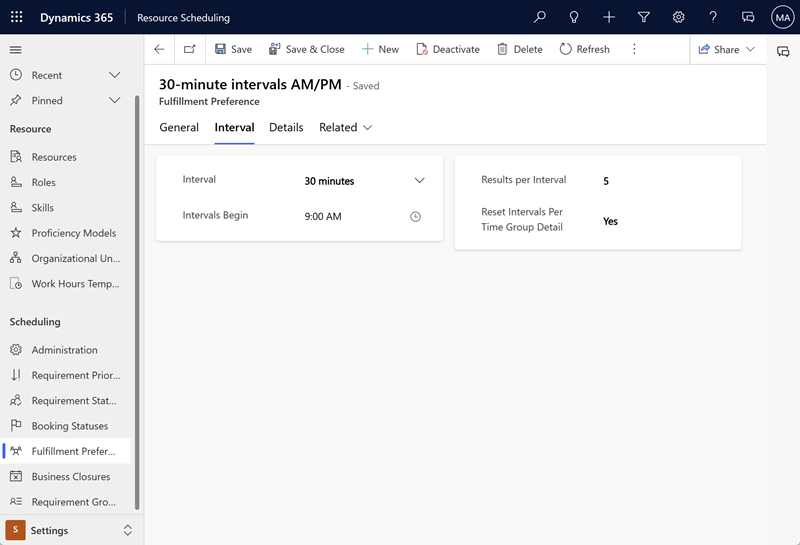
Para engadir un grupo horario, vai á pestana Detalles e selecciona Novo detalle do grupo horario. Introduza un Nome e escolla unha Hora de inicio e Hora de finalización.
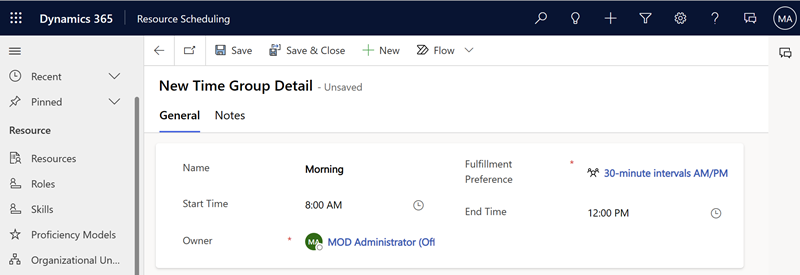
Asocie a preferencia realización a un requisito ou grupo de requisitos
Abre un requisito e vai á pestana Programación para escoller a Preferencia realización. Para un grupo de requisitos, pode escollelo na columna realización Preferencia .
Reserva un requisito
Abre un requisito de recurso e selecciona Reservar para programar o requisito. Notarás que as horas de inicio e fin coinciden coa preferencia realización que definiches para o requisito.
Uso conxunto de intervalos e franxas horarias
Podes engadir un intervalo e un grupo de tempo á mesma preferencia realización, pero isto require algunhas consideracións importantes.
Non engadas un valor para Comeza o intervalo. O intervalo iniciarase no momento da primeira franxa horaria.
Se a opción Intervalo de restablecemento por detalle do grupo de tempo está definida como Si, os intervalos restableceranse unha vez cada nova hora o detalle do grupo se solapa cun intervalo.
Por exemplo, unha empresa ofrece citas cada 90 minutos, polo que os intervalos están configurados en 90 minutos. Ademais, separa en franxas horarias de mañá e tarde de 8:00 a.m. a 12:00 p.m. e de 1:00 p.m. a 5:00 p.m., cun almorzo de unha hora entre medias.
Se o Intervalo de restablecemento por detalle do grupo de tempo está configurado como Non, as citas serían:
8:00 a.m., 9:30 a.m., 11:00 a.m. (non 12:30 p.m. porque está bloqueado para almorzo), 2:00 p.m. e 3:30 p.m.
Se o Intervalo de restablecemento por detalle do grupo de tempo está configurado en Si, as citas serían:
8:00 AM, 9:30 AM, 11:00 AM, (non ás 12:30 PM porque está bloqueado para o xantar), 1:00 PM (restablecemento para o seguinte detalle do grupo), 14:30 e 16:00.
Comentarios
Proximamente: Ao longo de 2024, retiraremos gradualmente GitHub Issues como mecanismo de comentarios sobre o contido e substituirémolo por un novo sistema de comentarios. Para obter máis información, consulte: https://aka.ms/ContentUserFeedback.
Enviar e ver os comentarios